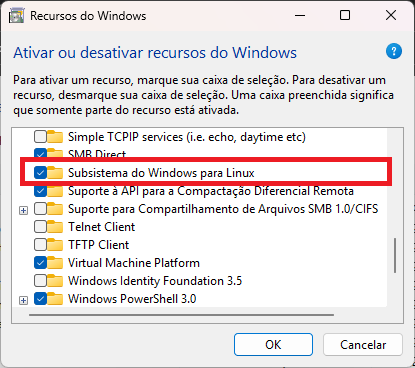WSL
Este tutorial mostra um passo a passo para montarmos um ambiente MDS -Modern Data Stack para nossa jornada de estudos.
Habilitar o WSL
Instalar o WSL
wsl --install
Verificar distribuições disponíveis
wsl --list --online
Instalar distribuição Debian
wsl --install Debian --name <Nome-Computador>
Exemplo:
wsl --install Debian --name Debian-MDS
Habilitar o alcance de redes
sudo rm /etc/resolv.conf
sudo bash -c 'echo "nameserver 8.8.8.8" > /etc/resolv.conf'
sudo bash -c 'echo "[network]" > /etc/wsl.conf'
sudo bash -c 'echo "generateResolvConf = false" >> /etc/wsl.conf'
sudo chattr +i /etc/resolv.conf
Atualizar pacotes instalados no sistema
sudo apt update && sudo apt full-upgrade
Customizando meu terminal
Abra o arquivo de configuração de startup do seu linux com o comando:
code ~/.baschrc
Identifique as linhas onde temos:
if [ "$color_prompt" = yes ]; then
PS1='${debian_chroot:+($debian_chroot)}\[\033[01;32m\]\u@\h\[\033[00m\]:\[\033[01;34m\]\w\[\033[00m\]\$ '
else
PS1='${debian_chroot:+($debian_chroot)}\u@\h:\w\$ '
fi
E substitua por:
# CUSTOM WSL PS1
COMPUTER_NAME="debian-mds"
if [ "$color_prompt" = yes ]; then
PS1='${debian_chroot:+($debian_chroot)}\[\033[01;32m\]\u@$COMPUTER_NAME\[\033[00m\]:\[\033[01;34m\]\w\[\033[00m\]\$ '
else
PS1='${debian_chroot:+($debian_chroot)}\u@$COMPUTER_NAME:\w\$ '
fi
Para validar a alteração digite o comando:
source ~/.bashrc
Instalar o Python 3
sudo apt-get install python-is-python3
Verificar a instalação do Python 3
python --version
Instalar o PIP
sudo apt install python3-pip
python -m pip install --upgrade pip
Verificar a instalação do PIP
pip --version
Instalar o VENV para o Python
sudo apt install python3.13-venv
Instalar ferramentas necessárias
sudo apt install wget curl git unzip
Iniciar um projeto Python
Criar diretório do projeto
mkdir -p ~/projects/hands-on-python
Abrir o diretório do projeto
code ~/projects/hands-on-python
Criar ambiente Python do projeto
Via terminal:
python -m venv .venv
Ativar ambiente Python do projeto
Via terminal:
. .venv/bin/activate
Atualizar pip no ambiente Python do projeto
Via terminal:
python -m pip install --upgrade pip